Hensikt
Beskrive hvordan man bruker dataprogrammet EQS til å melde avvik og fremme forslag elektronisk i HNT. Det er også en ensides kortversjon: Kort bruksanvisning for melder, melding av avvik, nestenuhell og forslag i EQS. Et hvert avvik som meldes, er en ny mulighet til forbedring!
Omfang
Gjelder alle ansatte, studenter, hospitanter og innleide fra utleiebyrå.
Arbeidsbeskrivelse
Ansvar
Den som oppdager avvik (uønsket hendelse/brudd på et krav), "nesten-uhell" (inkl. uønsket situasjon/fare), mulig pasientskade eller at en pasient eller bruker skader en annen, har ansvar for at det blir skrevet og sendt avviksmelding. De som har forslag og ideer som forebygger avvik eller øker sikkerheten, kvaliteten og eller effektiviteten - melder dette som forbedringsforslag. Forbedringsforslag skal ikke brukes for å melde et avvik eller nestenuhell, men et avvik eller nesten-uhell kan medføre at man i tillegg til å melde avviket også melder et forbedringsforslag (men ofte holder det med det man har skrevet i avviksmeldingen i feltet "Forslag til tiltak").
Arbeidets gang
Melding av et avvik (uønsket hendelse) eller komme med et forbedringsforslag gjøres i EQS. EQS finner på vertøylinjen på startsiden til intranettet/Innblikk. Du må være pålogget PC-en som egen bruker - dvs. ikke som fellesbruker. Ved HMS-avvik inkl. skade på ansatt - se i tillegg HMS-avvik, inkl. skade/sykdom på ansatt for melding i Min arbeidsplan.
Finn meldingsskjemaet i EQS
- Klikk på tekstboksen |Registrer melding| - helt øverst til høyre i åpningsbildet.
- Du kommer nå inn på "Registrer melding" (*).
- Klikk på |Neste|
- Meldingskategori: Velg "Avviksskjema og forbedring"
- Skjema: Velg "Meldeskjema HNT"
(*) Registrer melding: Dersom du ikke jobber ved enheten som kom opp først, gi beskjed til EQS-administratoren ved din klinikk. Dersom det er innlagt i EQS at du også jobber ved en annen enhet, kan du skifte "Aktiv enhet" ved gå til "Min profil", klikk på navnet ditt eller ikonet helt øverst til høyre og velge aktuell enhet. "Aktiv enhet" er den enheten som blir stående som både mottaker og avsender. Dersom du ønsker å melde avvik på en annen enhet enn den du jobber ved skal du ikke endre "Aktiv enhet", men skrive det i meldingen. Meldingsmottaker - dvs. din leder, her kalt meldingsansvarlig - videresender da meldingen til aktuell enhet.
Fyll ut skjemaet
- Tittel/Overskrift på meldingen:
Skriv veldig kort hva meldingen gjelder, kun stikkord og ikke noen navn eller personidentifiserbare opplysninger
- Gjelder meldingen pasientskade eller hendelse som kunne ført til pasientskade? Ja eller Nei
Mange opplysninger vil mangle dersom du svarer Nei her, og meldingsansvarlig må gjøre om svaret til Ja.
- Dato endres ved å klikke på kalenderikonet og velge aktuell dato.
- Klokkeslett velges dersom det er kjent (må ikke være helt nøyaktig på minuttet).
Klokkeslett brukes eventuelt både i analyse av hendelsesforløpet og årsak, samt til statistikk om det skjer på dag-, kvelds- eller nattevakt.
- Pasientens ID Hvis pasientskade – bruk HP PID-nummer i stedet for pasientnavn – står i «Storyboard» når man åpner HP, helt til venstre.
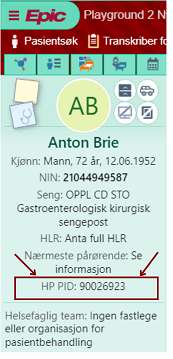
Klinikk for bildediagnostikk kan her skrive inn RIS-nr i stedet for HP PID nr.
Ambulansene kan her skrive inn Amis-nr i stedt for HP PID nr.
Beskriv hendelsen og besvar spørsmålene kortfattet og så objektivt som mulig. Dersom det er behov for mer informasjon, vil meldingsansvarlig, dvs. nærmeste leder, kunne spørre deg om dette senere og skrive det inn i skjemaet. Har du likevel behov for å skrive veldig mye kan du legge det ved som et vedlegg i Word. Heller ikke vedlegg - f.eks. bilder - må inneholde navn eller personidentifiserbare opplysninger.
Gjelder meldingen KUN forbedringsforslag uten uønsket hendelse?: Ja eller nei
- Svar "Ja" bare dersom meldingen er en ide eller et konkret forslag til forbedring av noe, og det ikke har skjedd et avvik eller nesten-uhell. Har det skjedd et avvik eller nesten-uhell skal man svare "Nei" her.
- Svarer man "Nei" her og "Nei" for Gjelder meldingen pasientskade eller hendelse som kunne ført til pasientskade? blir meldingen i praksis behandlet som et internt avvik, og ikke relatert til pasientskade eller mulig pasientskade.
- Klikk på |neste|
Du får nå se hvem som mottar denne meldingen fra deg og hvem som har leserett - og hvordan meldingen ser ut, men den er ikke sendt enda.
- Ønsker du å gjøre endringer kan du klikke |Endre melding| (nederst til venstre) og gjøre de endringene du ønsker.
- Bruk |Tilbake| eller |<<| i EQS som tilbakeknapp, og ikke "tilbake-knapper" i nettleser da den medfører ofte: "Siden kan ikke vises".
- Vedlegg: De fleste typer filer fra de fleste kilder kan brukes som vedlegg, f.eks. fra hjemmeområdet ditt, skannede filer, skjermdumper, bilder etc.
Pass på at vedleggene ikke inneholder navn eller personidentifiserbart innhold.
- Mellomlagre: Dersom du blir avbrutt før du blir ferdig kan du klikke på "Mellomlagre". Da finner du den igjen i Arbeidsdelen, velg "Meldinger" og deretter "Mellomlagrede meldinger".
- Klikk |Send| når du er ferdig
Meldingen er da sendt og lagret, samt gitt et unikt EQS-nr som meldings-id. Dette meldingsnummeret kommer opp på skjermen umiddelbart etter at du har trykt på |Send|. Du finner også meldingsnummeret/avviksnummeret ved å gå til Meldeportalen. I Meldeportalen står meldingene du har meldt eller har en annen EQS-relatert rolle i, se nedenfor. Klikk på den blå meldingstittelen for å lese hele meldingen.
Du har full oversikt via Meldeportal HNT (Ikke tilgjengelig)
Du har lesetilgang til dine egne meldinger, og under fanen "Mer info" kan du se hva som gjøres med meldingen av hvem og når. Du kan bruke kommentarfeltet ("Gi kommentar") til å gi innspill underveis i behandlingen av meldingen. Dersom du mener at din avviksmelding er lukket uten at nødvendige og tilstrekkelige tiltak er planlagt eller iverksatt for å sikre læring og hindre gjentakelse, kan du registrere ny melding på den aktuelle hendelsen der du også referer til dette og meldingens nummer. Meldingsansvarlig sine "plikter" er beskrevet i EQS ID 10825.
Hvem andre kan se meldingen og følge saksbehandlingen?
Melder, meldingsansvarlig, leder for enheten, eventuelle andre med leserettighet til enheten (vises under |Mer info| ), enhetens EQS-administrator og EQS-toppadministrator i HNT har mulighet til å lese meldingen. Leserett betyr ikke at den blir benyttet, bare meldingsansvarlig må lese meldingen. All lesing (åpning) av meldinger loggføres av EQS-programmet.
Spesielt for meldinger om pasientskade:
Dokumentasjon i pasientjournalen HP - sporbarhet.
EQS sitt unike meldingsnr (avviksnr) skal dokumenteres i pasientjournalen ved pasientskade når faktisk alvorlighetsgrad er "Moderat" eller alvorligere. Dersom du ikke har tilgang til pasientjournalen skal meldingsansvarlig legge dette inn i pasientens journal. Dette gir full sporbarhet til hendelsen. Ikke la dette punktet hindre deg i å melde - det er viktigere at hendelsen blir registrert enn at alt er rett med registreringen.
Hvordan dokumentere uønsket hendelse i Helseplattformen.
- Finn pasienten og åpne journalen
- Velg fanen «Flytskjemaer» og registrer den uønskede hendelsen i flytskjemaet «Kontakt». (Ved uønsket hendelsestype fall skal dette dokumenteres i egen rad.) Registrert hendelsen i EQS ja
- Opprett et nytt notat. Legg til SmartText med tittel HP IP UØNSKET HENDELSE. Fyll inn påkrevde felter som EQS meldings ID.
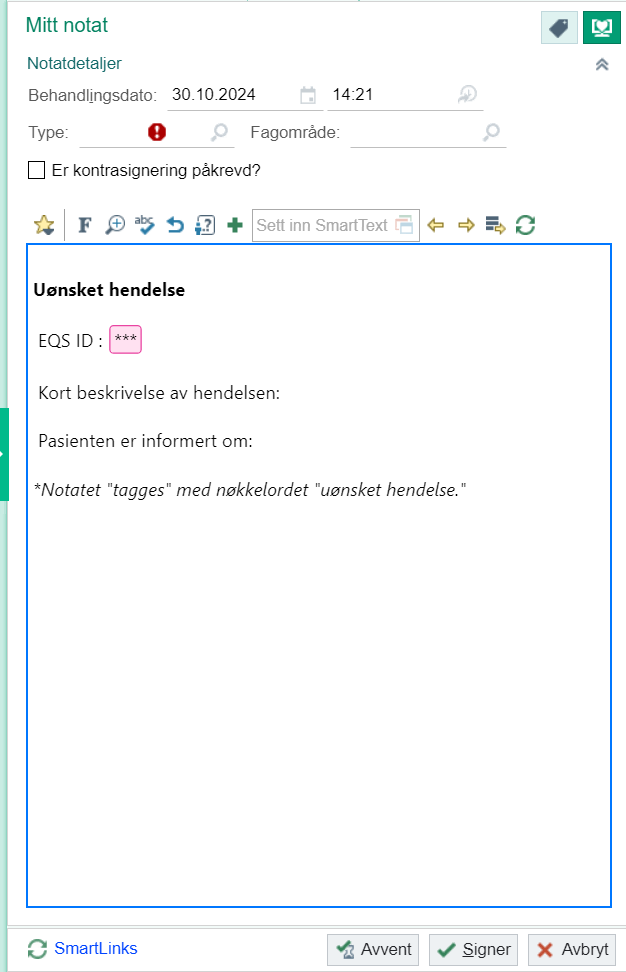
- Notatet skal «tagges» med nøkkelord Uønsket hendelse.
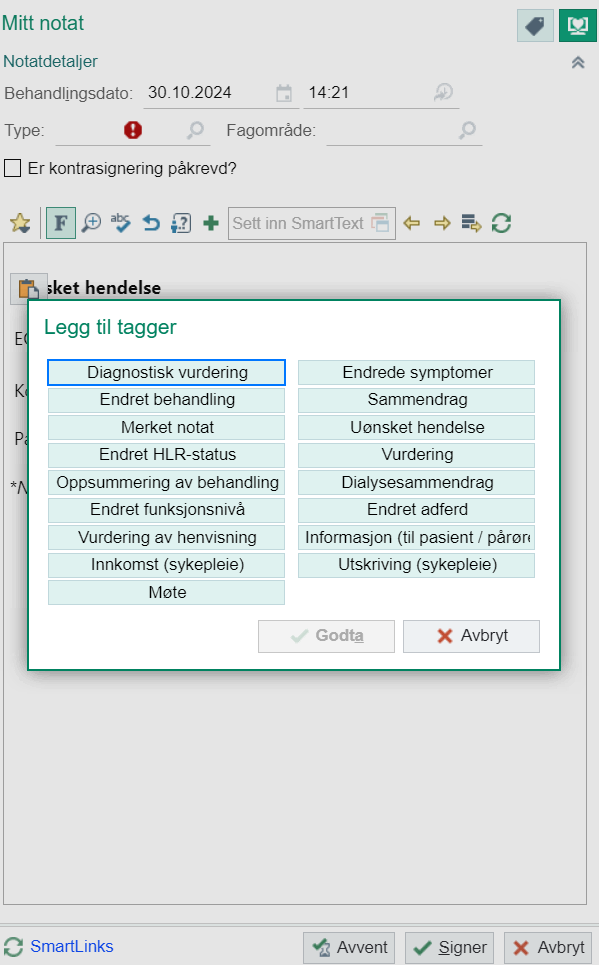
- Når all informasjon er lagt inn i notat, klikk Signer.
For utfyllende informasjon om registrering av EQS meldingsnr i HP, se brukerveiledning i Kunnskapsportalen i vedlegg under Relatert (pr 20241030) eller siste oppdatering i lenke.
- - -